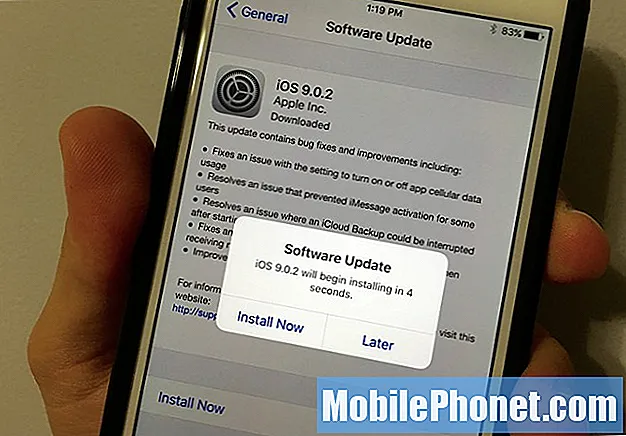Obsah
- Problémy se synchronizací e-mailů Samsung Galaxy S6
- Chybová zpráva Samsung Galaxy S6 „Bohužel se aplikace zastavila“
Zdá se, že po nové aktualizaci #Marshmallow způsobila některé problémy mnoha majitelům #Samsung Galaxy S6 (# GalaxyS6). Většinou si stěžovali na svá zařízení, která se neustále restartují a neprojdou logem Samsung. Tyto problémy jsou zjevně způsobeny problémy se softwarem nebo firmwarem, které neumožňují normální spuštění zařízení.

Odstraňování problémů: K tomuto problému obvykle dochází, pokud jsou některé soubory poškozené nebo poškozené během procesu stahování. Chcete-li problém určit, je třeba provést několik základních kroků při odstraňování problému a problém izolovat.
Vynutit restart počítače Samsung Galaxy S6
Tento postup provedete tak, že necháte zařízení obnovit systém jednoduchým restartováním. Abyste mohli tento postup úspěšně provést, musí mít vaše zařízení alespoň 10% nabití baterie, aby se zařízení mohlo zapnout. Postupujte podle pokynů níže:
- Stiskněte a podržte tlačítko snížení hlasitosti + vypínač po dobu asi 10–20 sekund. To odpovídá vytažení baterie u zařízení, která mají vyměnitelnou baterii.
Spusťte zařízení v nouzovém režimu
Někdy je tento problém způsoben aplikací třetí strany, která není kompatibilní s novou aktualizací a způsobí selhání systému. Chcete-li zjistit, zda je problém způsoben třetí stranou, důrazně doporučujeme spustit zařízení v nouzovém režimu. Dočasně deaktivuje všechny nainstalované aplikace třetích stran a spustí pouze předinstalovanou aplikaci výrobce.
- Vypněte Galaxy S6.
- Stiskněte a podržte vypínač.
- Když se zobrazí „Samsung Galaxy S6“, okamžitě uvolněte vypínač a poté stiskněte a podržte tlačítko snížení hlasitosti.
- Držte tlačítko snížení hlasitosti, dokud telefon nedokončí restart.
- Když se v levém dolním rohu obrazovky zobrazí nouzový režim, tlačítko uvolněte.
Pokud se vaše zařízení v tomto režimu podařilo spustit nebo spustit, jsme si jisti, že to bylo způsobeno třetí stranou. Další věcí, kterou byste měli udělat, je vyhledat tuto aplikaci a poté ji odinstalovat, normálně spustit zařízení.
Vymažte oddíl mezipaměti systému
Po odinstalaci aplikace způsobující problém jiného výrobce a problém přetrvává, pak problém můžete vyřešit vymazáním oddílu mezipaměti systému. Tento postup je zcela bezpečný, nebude resetovat vaše zařízení a vaše soubory zůstanou neporušené, a protože se vaše zařízení nespustí normálně, mohou existovat některé dočasné soubory, které jsou poškozené nebo poškozené, které nebyly během procesu aktualizace vymazány, pak ručně jeho smazání to může napravit.
Zde je postup, jak vymazat oddíl mezipaměti systému:
- Vypněte zařízení.
- Stiskněte a podržte současně následující tři tlačítka: Tlačítko zvýšení hlasitosti, tlačítko Domů a tlačítko napájení.
- Když telefon zavibruje, uvolněte vypínač, ale stále stiskněte a podržte tlačítko zvýšení hlasitosti a tlačítko Domů.
- Když se zobrazí obrazovka Obnovení systému Android, uvolněte klávesy Zvýšení hlasitosti a Domů.
- Stisknutím klávesy pro snížení hlasitosti zvýrazněte „vymazat oddíl mezipaměti“.
- Stisknutím tlačítka Napájení vyberte.
- Po dokončení vymazání oddílu mezipaměti se zvýrazní možnost „Restartovat systém nyní“.
- Stisknutím vypínače restartujte zařízení.
Postup, který jste právě provedli, je obecným krokem při řešení potíží, protože nemůžete mazat soubory mezipaměti systému jeden po druhém ani mít přístup. Po odstranění oddílu mezipaměti systému vytvoří zařízení nový, který je kompatibilní s nově nainstalovaným firmwarem.
Hlavní resetujte zařízení
Pokud problém přetrvává i po vyčištění oddílu mezipaměti systému, pokračujte a proveďte hlavní reset zařízení. Zařízení zcela vymaže a odstraní všechny soubory, jako jsou obrázky, kontakty, zprávy atd., Které jsou uloženy v paměti zařízení, a obnoví je zpět na nastavení výrobce. Můžete zkusit zálohovat důležité soubory připojením k počítači, pokud rozpozná a zkopíruje složky obsahující vaše soubory.
Pokud si nejste jisti provedením tohoto postupu, můžete jej ignorovat. Poté přiveďte zařízení do nejbližšího servisního střediska Samsung a nechte odborníky problém vyřešit. V případě, že postup provedete, postupujte podle následujících kroků:
- Vypněte Samsung Galaxy S6.
- Stiskněte a podržte současně klávesy pro zvýšení hlasitosti, Domů a Napájení.
- Když se zařízení zapne a zobrazí se „Zapnout logo“, uvolněte všechny klávesy a na obrazovce se zobrazí ikona Android.
- Počkejte, až se po přibližně 30 sekundách zobrazí obrazovka pro obnovení systému Android.
- Pomocí klávesy Snížit hlasitost zvýrazněte možnost „vymazat data / obnovit tovární nastavení“ a vyberte ji stisknutím vypínače.
- Stiskněte znovu tlačítko Vol Down, dokud se nezvýrazní možnost „Ano - vymazat všechna uživatelská data“, a poté jej vyberte stisknutím vypínače.
- Po dokončení resetování zvýrazněte možnost „Restartovat systém nyní“ a stisknutím tlačítka Napájení restartujte telefon.
Provedli jste téměř všechny základní kroky pro řešení potíží, doufejme, že vám tento průvodce pomohl problém vyřešit.
Problémy se synchronizací e-mailů Samsung Galaxy S6
Problém:Zapomněl jsem vzor na uzamčené obrazovce, takže jsem provedl obnovení továrního nastavení, abych zařízení odstranil, a teď mi nedovolí dostat se do svého e-mailového účtu, kde se píše, že zadejte synchronizaci e-mailů na tomto zařízení, je to Samsung Galaxy S6. Prosím pomozte mi!
Odstraňování problémů: Problém se synchronizací e-mailu je běžný a lze jej ihned opravit. Chcete-li tento problém vyřešit, musíte se ujistit, že máte stabilní připojení k internetu. Pokud máte cloudovou službu, jako je Disk Google nebo jiný, ověřte, zda účet, který se pokoušíte synchronizovat, funguje. Nakonec se musíte ujistit, že jsou vaše přihlašovací údaje správné, například uživatelské jméno nebo heslo.
Poté, co jste vše důkladně zkontrolovali a stále neopravili, postupujte takto: Přejít na Nastavení > Využití dat > Jídelní lístek > Automatická synchronizace dat. Chcete-li ji zapnout, musíte zaškrtnout políčko Automatická synchronizace dat. Pokud problém přetrvává, může se jednat o jiný problém.
Případně můžete zkusit odebrat aktuální e-mailový účet, který používáte, nebo zvolit možnost „Synchronizovat nyní“. Pokud zvolíte možnost „Synchronizovat nyní“, bude zaškrtnuto vše a synchronizováno vše z dat aplikací do všech aplikací, které jsou v seznamu. Pokud se rozhodnete odstranit aktuální e-mailový účet, postupujte takto: Přejít na Nastavení > Účty > Klepněte na aktuální e-mail, který používáte (např. Google, yahoo atd.) > Klepněte na Odstranit účet > Poté potvrďte.
Chcete-li přidat účet, zadejte znovu své přihlašovací údaje. Zkontrolujte, zda jsou všechna přihlašovací údaje správná.
Pokud problém přetrvává, možná budete muset vymazat mezipaměť a data nebo vymazat soubory mezipaměti systému. Zařízení nebude resetováno, takže je bezpečné provádět, ale vymaže všechna e-mailová pověření, která jste nedávno použili, a znovu jej zadáte. Zde je postup, jak vymazat mezipaměť a data:
- Jdi do nastavení.
- Pokračujte k aplikacím.
- Vyberte Spravovat aplikace.
- Klepněte na kartu Vše.
- Vyberte název dané aplikace.
- Odtud uvidíte tlačítka Vymazat mezipaměť a Vymazat data.
Chcete-li odstranit oddíl mezipaměti systému, postupujte takto:
- Vypněte zařízení.
- Stiskněte a podržte současně tlačítka Napájení, Zvýšení hlasitosti a Domů.
- Když telefon zavibruje, uvolněte tlačítko Napájení, ale stále stiskněte a podržte tlačítka Zvýšení hlasitosti a Domů.
- Nyní, když se zobrazí obrazovka pro obnovení systému Android, zvýrazněte možnost vymazání oddílu mezipaměti pomocí tlačítka snížení hlasitosti.
- Výběr potvrdíte stisknutím tlačítka Napájení.
- Chvilku počkejte, dokud není vymazání oddílu mezipaměti dokončeno.
- Nyní se na obrazovce objeví „Reboot System now“. Chcete-li tuto možnost zvýraznit, použijte klávesu zvýšení / snížení hlasitosti.
- Stisknutím tlačítka napájení to potvrďte a vaše zařízení se automaticky restartuje.
Chybová zpráva Samsung Galaxy S6 „Bohužel se aplikace zastavila“
Problém:Dostával jsem zprávy jako „bohužel služba Samsung dm se zastavila“ a „bohužel se aktualizace systému zastavila“ a „com.samsung.syncservice se zastavila“. Zálohoval jsem svá data a pokusil se o obnovení továrního nastavení. Když se dostanu na obrazovku podmínek služby, zobrazí se každá „bohužel“ zpráva a nebude tam pokračovat. Zkoušel jsem znovu a znovu tvrdě resetovat, ale stále se tu zasekávám.
Odstraňování problémů: Ahoj! Je dobré, že své důležité soubory již zálohujete. Problémem nyní je chybová zpráva „Bohužel se aktualizace systému zastavila“ a další chybové zprávy se stále zobrazují i po obnovení továrního nastavení. Chcete-li pokračovat v řešení potíží s vaším Samsung Galaxy S6, na základě postupu, který jste provedli, nám to poněkud chybí, ale nebojte se, poskytneme další základní postup, který problém pomůže vyřešit.
Vymažte oddíl mezipaměti zařízení
Pokud provedete obnovení továrního nastavení, můžete také vymazat oddíl mezipaměti systému. Jedná se o dočasné soubory, které někdy způsobují problémy, zejména pokud vaše zařízení stáhlo novou aktualizaci firmwaru.V některých případech některé dočasné soubory nejsou kompatibilní s novými aktualizacemi a způsobily zhroucení systému a jediným řešením je jejich ruční odebrání.
Viz výše uvedené kroky, jak vymazat oddíl mezipaměti systému.
spojit se s námi
Jsme vždy otevřeni vašim problémům, dotazům a návrhům, takže nás můžete kontaktovat vyplněním tohoto formuláře. Toto je bezplatná služba, kterou nabízíme, a nebudeme vám za ni účtovat ani cent. Mějte však na paměti, že každý den dostáváme stovky e-mailů a je nemožné, abychom na každý z nich odpověděli. Ale buďte si jisti, že čteme každou zprávu, kterou dostáváme. Pro ty, kterým jsme pomohli, prosím, šířte informace sdílením našich příspěvků se svými přáteli nebo jednoduše lajkněte naši stránku na Facebooku a Google+ nebo nás sledujte na Twitteru.